如何激活Windows 10的桌面通知功能以优化用户体验?
作者: 时间:2024-09-17 06:09:37 阅读:
要轻松开启Windows 10系统的桌面通知功能,首先右键点击任务栏,选择“任务管理器”。在“进程”选项卡中找到“Windows资源管理器”,右键点击并选择“重启”。这会重启文件资源管理器,并通常会自动启用桌面通知功能。
在Windows 10系统中,通知功能为用户提供了一个中心化的位置,用于查看和管理来自不同应用和系统功能的提醒与信息,以下是开启Win10系统通知的详细步骤:
1、访问设置菜单:点击任务栏左下角的"开始"按钮,选择"设置"选项。
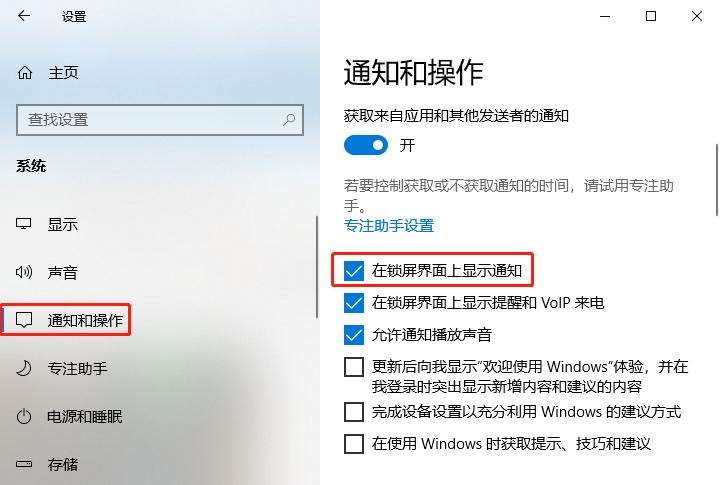
(图片来源网络,侵权删除)
2、进入系统设置:在"设置"界面中,选择"系统"选项,然后点击打开。
3、修改通知选项:在系统设置窗口中,找到并选择左侧的"通知和操作"选项。
4、调整通知设置:在"通知和操作"页面中,用户可以根据自己的需要开启或关闭各项通知,包括各种应用的通知、系统警报等。
5、快捷方式开启:如果需要快速访问通知中心,可以使用快捷键Win+A或者点击任务栏中日期和时间旁边的通知图标。
6、平板模式切换:对于使用触摸屏设备的用户,可以通过从屏幕右侧边缘向内轻扫的方式来打开通知中心。
通过以上步骤,用户可以有效管理Win10系统中的通知功能,避免错过重要信息的同时,也能减少不必要的打扰。
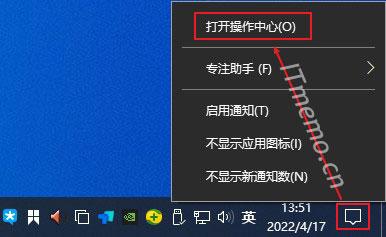
(图片来源网络,侵权删除)
相关问题与解答
Q1: 如果通知不显示怎么办?
Q2: 如何在通知中心里添加或移除快速操作?
Q1 解答: 如果通知不显示,首先检查是否已经正确设置了"通知和操作"中的相关选项,确认应用有发送通知的权限,并且系统的焦点辅助功能没有屏蔽这些通知,如果问题依旧存在,尝试重启系统或者重置通知设置到默认状态。
Q2 解答: 在"通知和操作"设置界面中,向下滚动可以找到"快速操作"部分,这里列出了当前可用的快速操作,并且用户可以点击"编辑快速操作"来添加新的操作或移除不需要的,每个操作都可以提供快速的访问特定设置或应用功能。
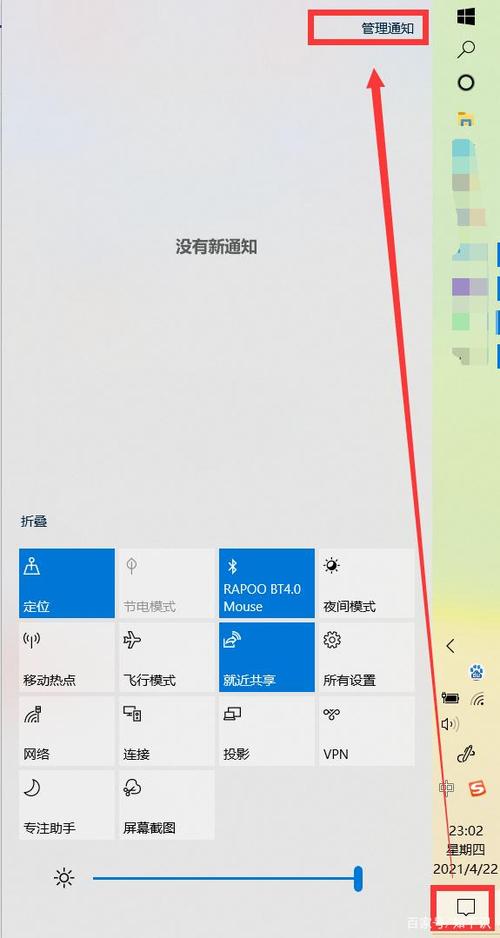
(图片来源网络,侵权删除)










